Introduzione
Aggiornare WordPress è una pratica fondamentale per mantenere il tuo sito sicuro, ottimizzato e in linea con le ultime novità tecnologiche. Gli aggiornamenti apportano miglioramenti significativi alla sicurezza, nuove funzionalità e correzioni di bug, contribuendo a un’esperienza migliore sia per gli amministratori che per i visitatori del sito. Tuttavia, in alcuni casi, un aggiornamento può causare problemi imprevisti, come il malfunzionamento del tema WordPress.
Quando il tuo tema WordPress smette di funzionare correttamente dopo un aggiornamento, i risultati possono essere devastanti: il layout potrebbe essere compromesso, alcune funzionalità del sito potrebbero non rispondere e l’esperienza utente può peggiorare drasticamente. Questo non solo provoca frustrazione, ma può anche influire negativamente sul traffico e sulla reputazione del sito.
In questa guida, analizzeremo i motivi principali per cui un tema WordPress potrebbe non funzionare dopo un aggiornamento e ti guideremo attraverso soluzioni pratiche e collaudate. Scoprirai come diagnosticare con precisione il problema e implementare le migliori strategie per risolverlo. Inoltre, ti forniremo consigli utili per prevenire situazioni simili in futuro, garantendo che il tuo sito rimanga sempre operativo e performante.
Perché il Tema WordPress Non Funziona Dopo un Aggiornamento?
Un tema WordPress che non funziona dopo un aggiornamento può creare molti problemi, ma è essenziale capire perché ciò accade per affrontare e risolvere la situazione. Ci sono diversi motivi che possono portare a questi problemi, e identificarli è il primo passo verso una soluzione efficace. Vediamoli nel dettaglio:
1. Incompatibilità con l’ultima versione di WordPress
Ogni aggiornamento WordPress introduce nuove funzionalità, miglioramenti alla sicurezza e modifiche al codice base. Tuttavia, se il tuo tema WordPress non è aggiornato per essere compatibile con l’ultima versione, possono sorgere conflitti. Temi obsoleti possono contenere codice non più supportato, che causa errori o disfunzioni sul tuo sito.
2. Conflitti con plugin installati
Gli aggiornamenti WordPress possono influire anche sui plugin che hai installato. Se un plugin non è compatibile con il tuo tema WordPress o con la nuova versione di WordPress, può verificarsi un conflitto. Questo problema si manifesta spesso con errori di visualizzazione, funzionalità mancanti o pagine che non si caricano correttamente.
3. Modifiche sovrascritte durante l’aggiornamento
Se hai personalizzato il tema principale senza utilizzare un child theme, è possibile che l’aggiornamento abbia sovrascritto le tue modifiche. Questo accade perché gli aggiornamenti del tema sostituiscono i file esistenti, eliminando qualsiasi modifica apportata manualmente.
4. Problemi di cache o server
La cache del browser o del server può interferire con il corretto caricamento delle modifiche apportate durante un aggiornamento. Questo fa sembrare che il tema WordPress non funzioni correttamente, anche se il problema potrebbe essere risolto con un semplice svuotamento della cache.
5. Codice non standard nel tema
Alcuni temi, soprattutto quelli gratuiti o sviluppati senza rispettare gli standard di WordPress, possono contenere codice di bassa qualità o non conforme. Quando WordPress si aggiorna, questo codice può smettere di funzionare correttamente, causando errori o un layout interrotto.
Diagnosi del Problema
Prima di procedere con le soluzioni, è fondamentale identificare con precisione la causa del problema. Comprendere da dove nasce il malfunzionamento del tema WordPress ti permetterà di adottare la strategia più efficace per risolverlo, evitando interventi inutili o potenzialmente dannosi. Ecco i passaggi chiave da seguire per una diagnosi accurata:
1. Verifica della Compatibilità
Controlla il changelog del tema sul sito ufficiale (ad esempio themeforest.net) o nella directory dei temi WordPress per verificare se è compatibile con l’ultima versione di WordPress.
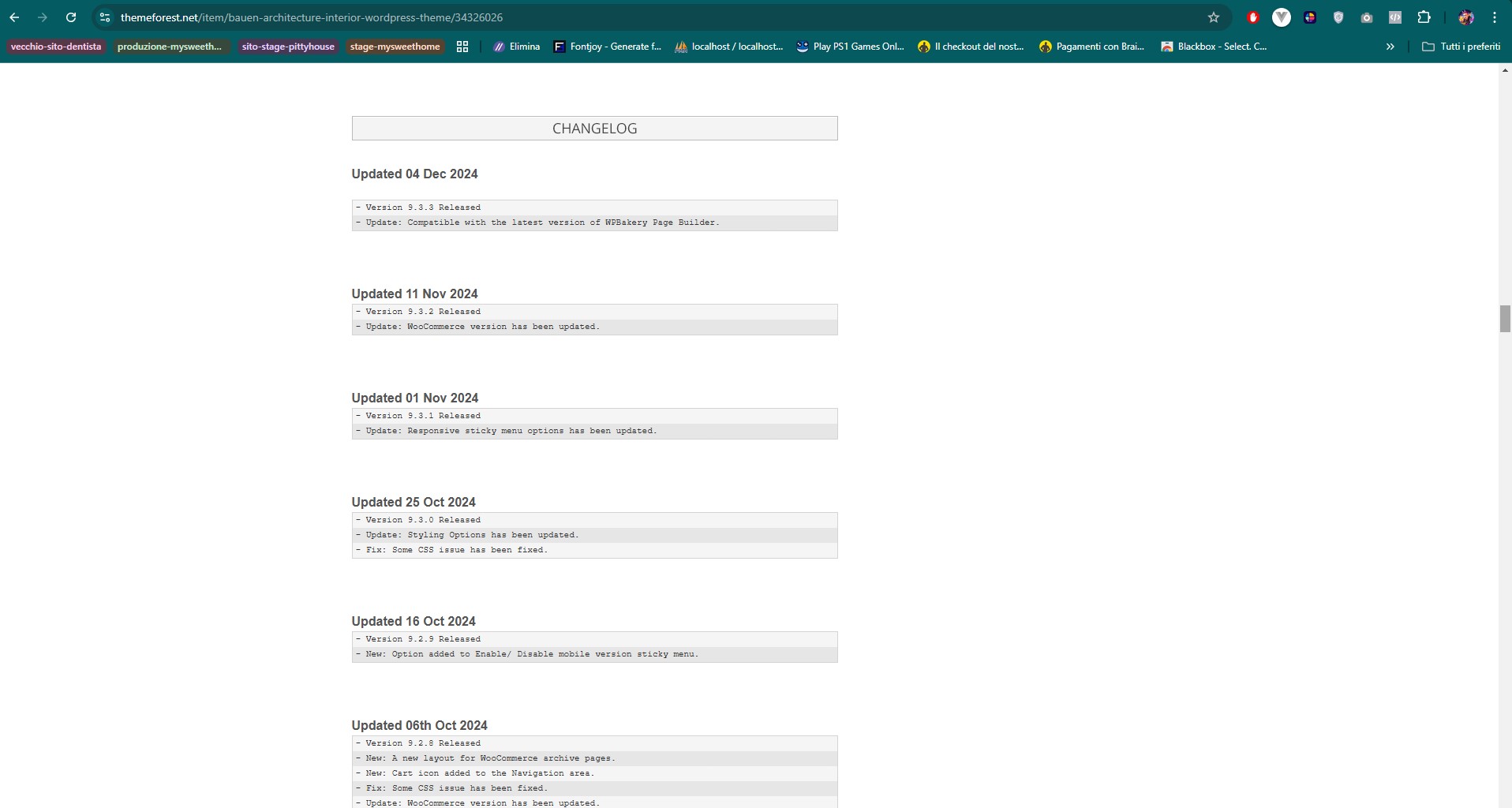
2. Attiva un Tema Predefinito
Passa temporaneamente a un tema predefinito come Twenty Twenty-Five. Se il problema scompare, è probabile che il tema attuale sia la causa.
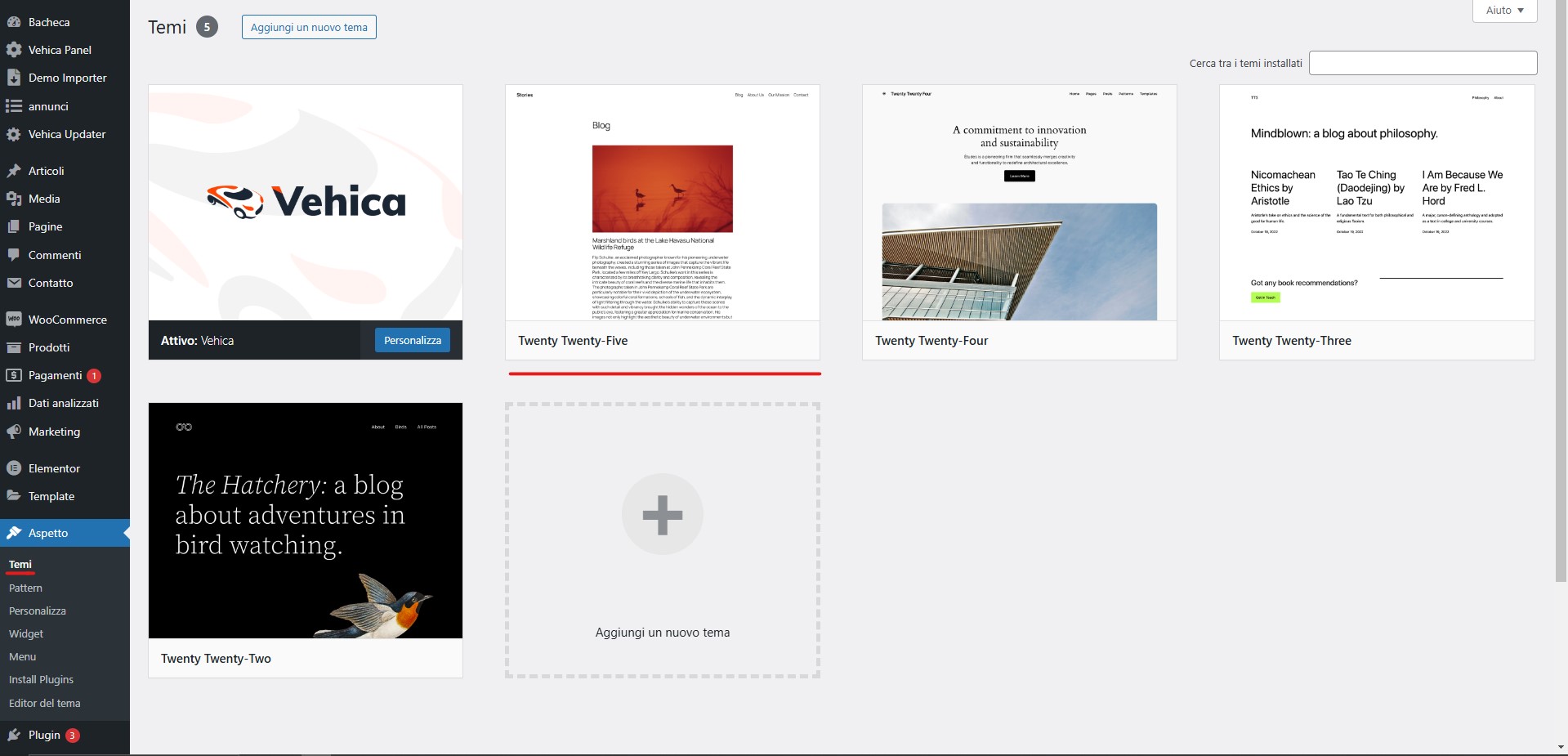
3. Controllo degli Errori
Attiva il debug di WordPress modificando il file wp-config.php (cambiando da “false” a ” true“) per visualizzare eventuali errori generati dal tema.
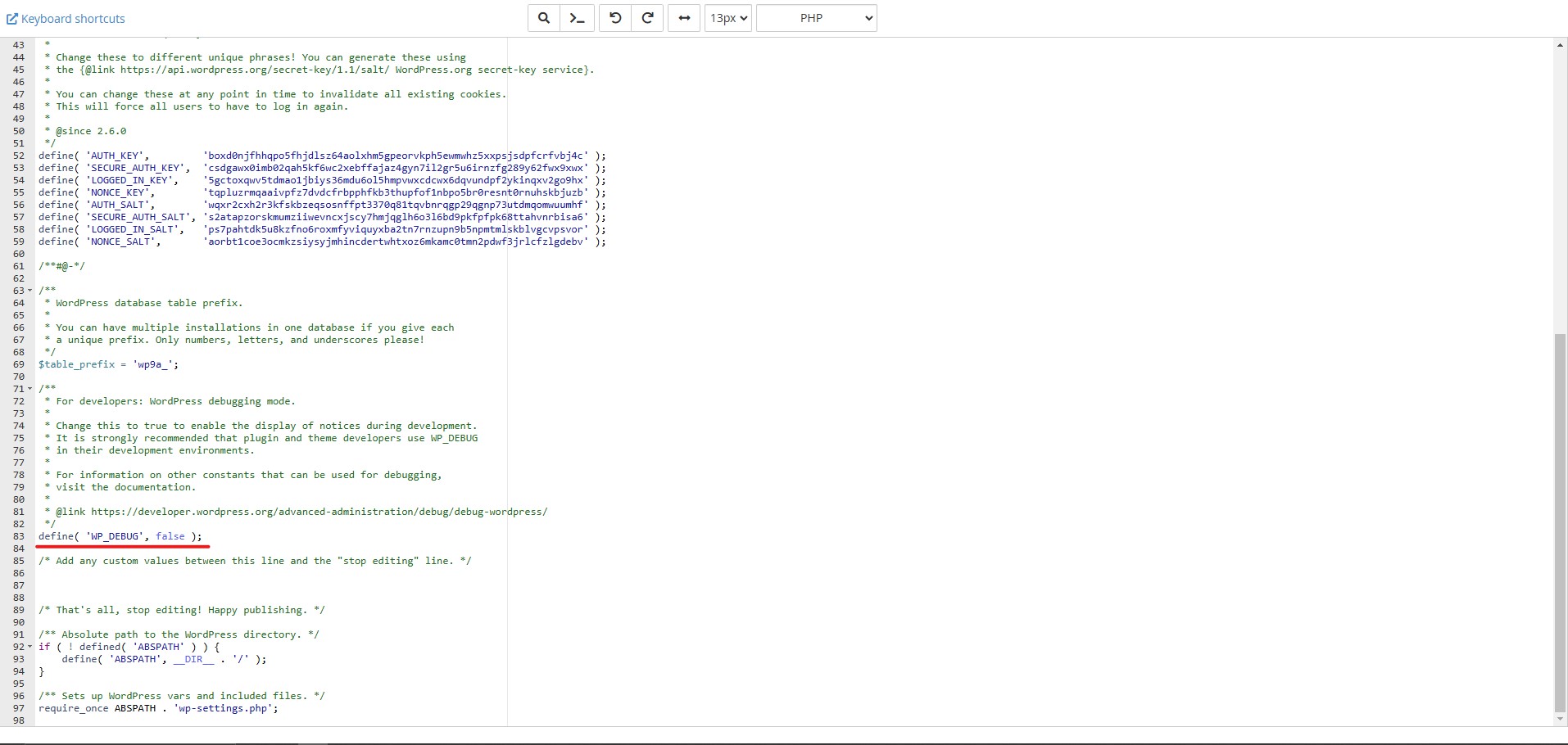
Soluzioni ai Problemi del Tema WordPress
1. Aggiorna il Tema
Un tema obsoleto può essere la causa principale. Per aggiornare il tema:
- Accedi al pannello di amministrazione di WordPress.
- Vai su Aspetto > Temi.
- Cerca notifiche di aggiornamento e procedi con l’installazione della nuova versione.
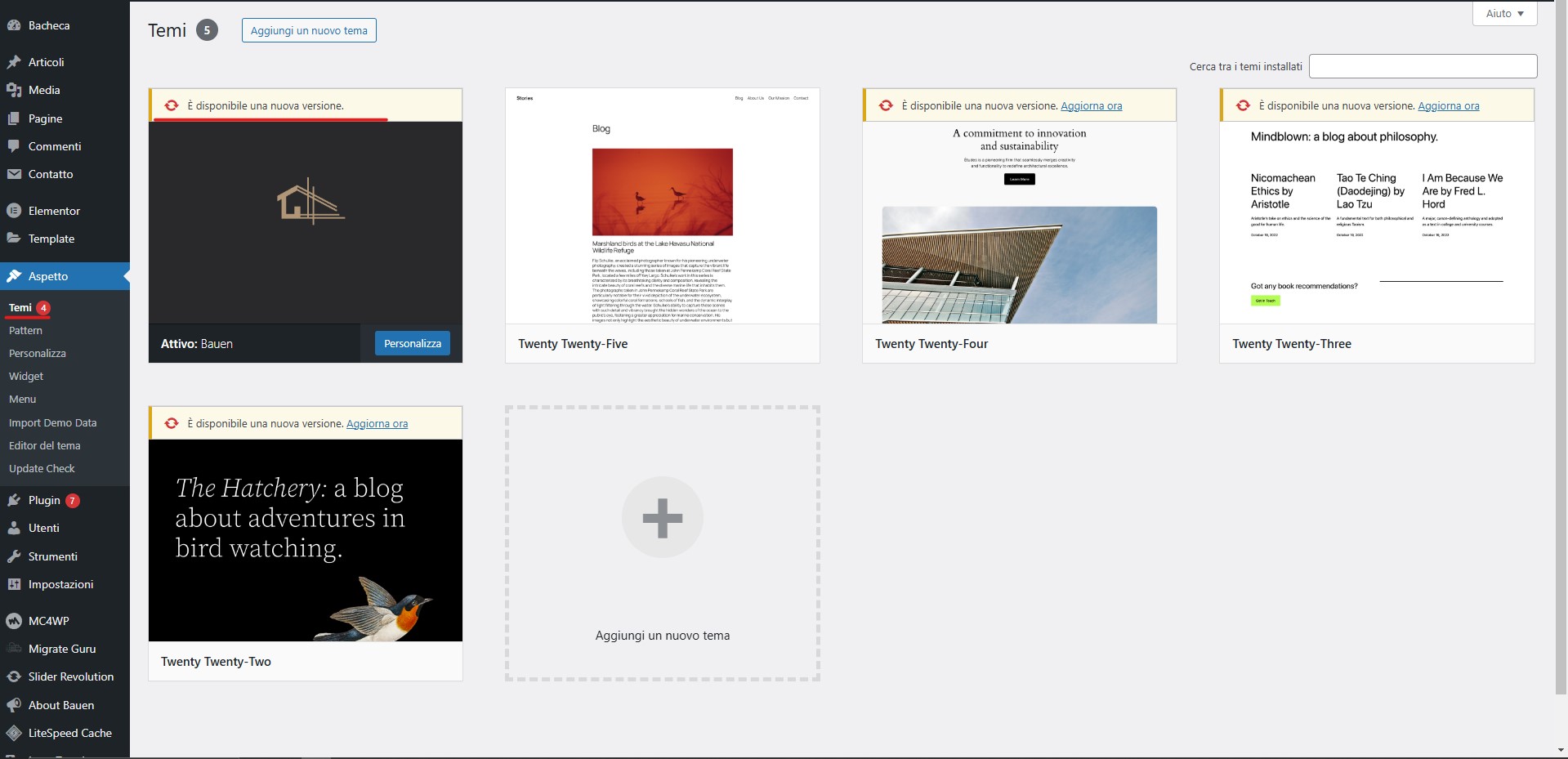
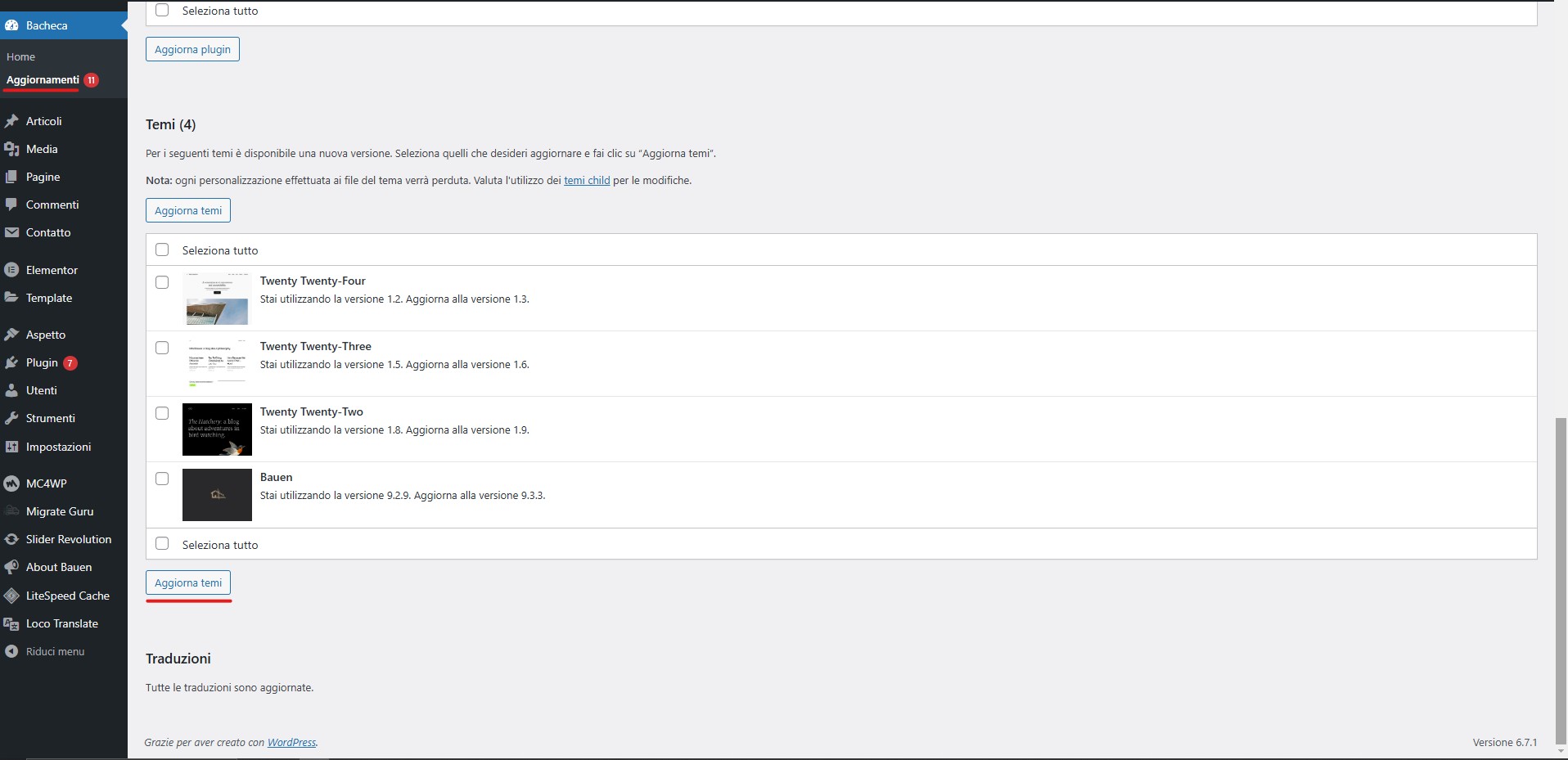
2. Usa un Child Theme
Se hai personalizzato il tema principale, crea un child theme per proteggere le modifiche da futuri aggiornamenti. Puoi utilizzare il plugin Child Theme Configurator per configurarlo facilmente.
3. Disattiva i Plugin
Se sospetti un conflitto con i plugin:
- Disattivali tutti.
- Riattivali uno alla volta testando il sito per identificare quello problematico.
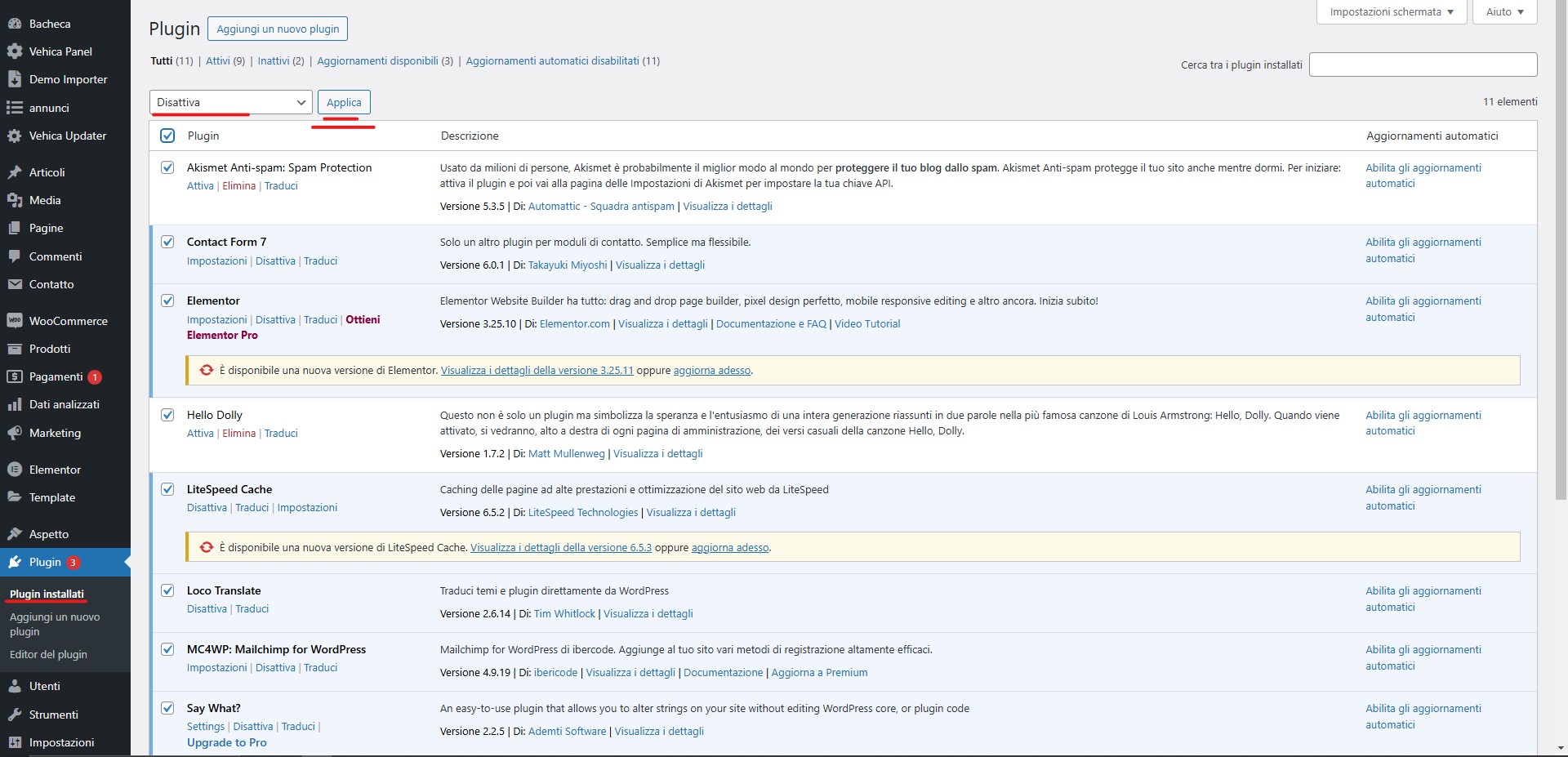
4. Cancella la Cache
Rimuovi eventuali file temporanei dal browser o usa un plugin come WP Super Cache per svuotare la cache del sito.
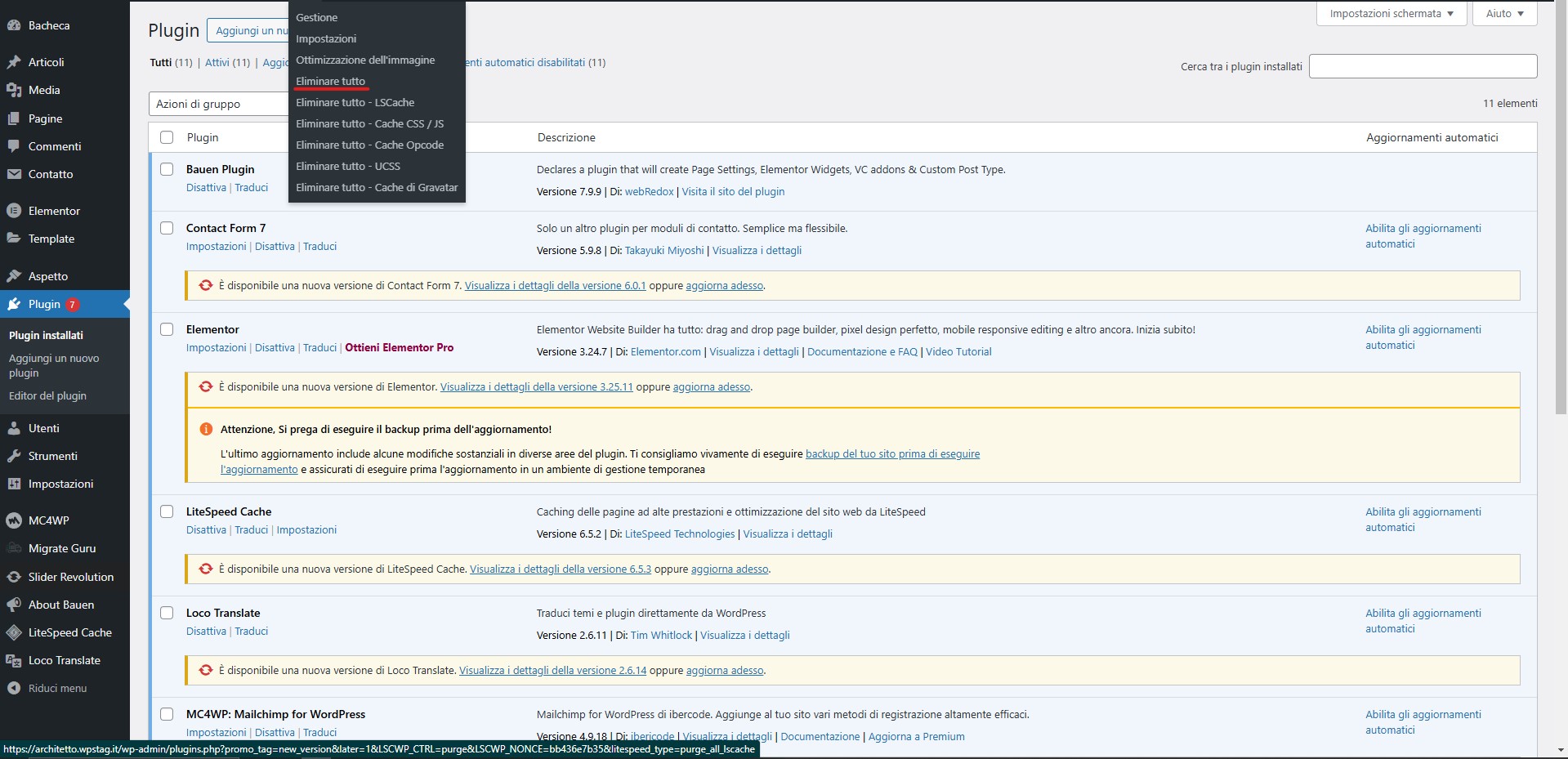
5. Ripristina da Backup
Se il problema persiste, utilizza un plugin come UpdraftPlus per ripristinare una versione precedente del tema o del sito.
Prevenzione di Problemi Futuri
Evitare problemi in futuro è possibile seguendo alcune best practice:
Mantieni Aggiornati Temi e Plugin
Assicurati di utilizzare sempre le versioni più recenti di temi e plugin per garantirne la compatibilità con WordPress.
Test in un Ambiente di Staging
Prima di eseguire un aggiornamento sul sito live, testalo in un ambiente di staging per verificare eventuali problemi.
Effettua Backup Regolari
Crea backup regolari del sito utilizzando plugin come BackupBuddy o All-in-One WP Migration per poter ripristinare il sito in caso di errori.
Supporto Avanzato WordPress
Se hai difficoltà nell’implementare queste soluzioni o hai bisogno di una consulenza tecnica per affrontare il problema in modo definitivo, non esitare a contattare il nostro team di supporto tramite la chat disponibile in basso. Il nostro staff di esperti è pronto a guidarti passo dopo passo, fornendoti assistenza personalizzata per ogni tipo di problema. Grazie alla nostra esperienza, possiamo aiutarti a risolvere rapidamente qualsiasi ostacolo e riportare il tuo sito alla massima efficienza.
Conclusione
Un tema WordPress che non funziona dopo un aggiornamento può sembrare un ostacolo insormontabile, specialmente se il problema influisce sul design o sulla funzionalità del tuo sito. Tuttavia, seguendo i passaggi descritti in questa guida, puoi identificare la causa del malfunzionamento e applicare le soluzioni necessarie per ripristinare il corretto funzionamento del tuo sito.
Non sottovalutare l’importanza di testare gli aggiornamenti in un ambiente di staging, mantenere backup regolari e scegliere temi e plugin affidabili. Con le giuste precauzioni, puoi ridurre al minimo i rischi e garantire che il tuo sito rimanga operativo anche dopo gli aggiornamenti più complessi.
Se questa guida ti è stata utile, faccelo sapere qui sotto nei commenti. Le tue opinioni ci aiutano a migliorare continuamente i nostri contenuti.
Buon lavoro!





